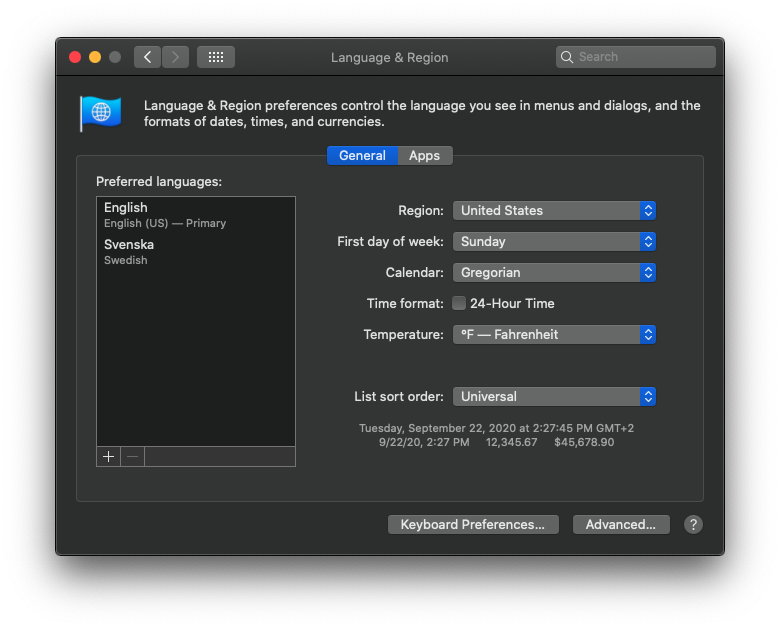Tijdformaat
Alle tijden en data die worden weergegeven in Quinyx zijn opgemaakt volgens de taal die u heeft geselecteerd, behalve voor tijdinvoervelden. Bijvoorbeeld, velden waar u een start- en eindtijd invoert.

Het formaat van deze velden (24-uurs formaat of 12-uurs formaat met AM/PM) wordt bepaald door de datum- en tijdinstellingen in uw besturingssysteem (Windows of Mac OS).
Datum- en tijdformaat wijzigen in Windows 10
In Windows kunt u het tijdformaat wijzigen onder Start > Instellingen > Tijd en taal > Regio > Gegevensindelingen wijzigen.
- Wijzig het tijdformaat onder Korte tijd en Lange tijd naar het gewenste formaat.
- Start uw browser opnieuw op.
Nu zouden de tijdinvoervelden in Quinyx moeten worden weergegeven volgens uw voorkeuren.
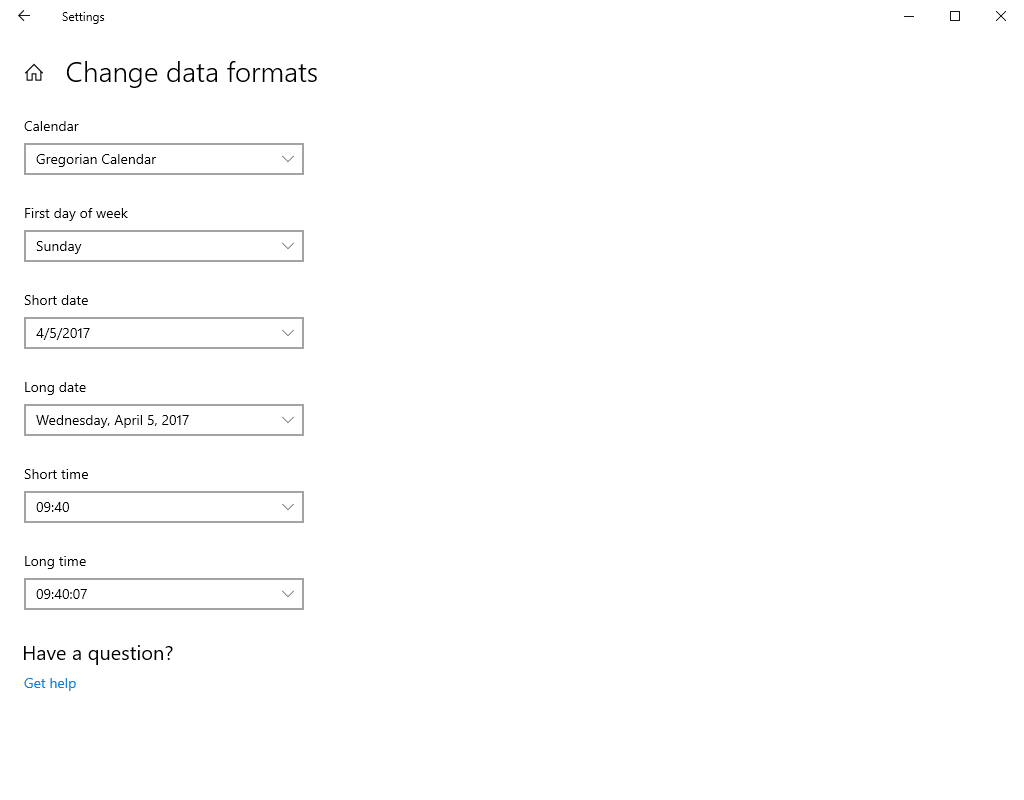
Datum- en tijdnotatie wijzigen in Windows 11
In Windows kunt u de tijdnotatie wijzigen onder Start > Instellingen > Tijd en taal > Taal en regio > Gerelateerde instellingen > Taalinstellingen > Regio > Indelingen.
- Wijzig de tijdnotatie onder Korte tijd en Lange tijd naar het gewenste formaat.
- Start uw browser opnieuw op.
Nu zouden de invoervelden voor tijd in Quinyx moeten worden weergegeven volgens uw voorkeuren.
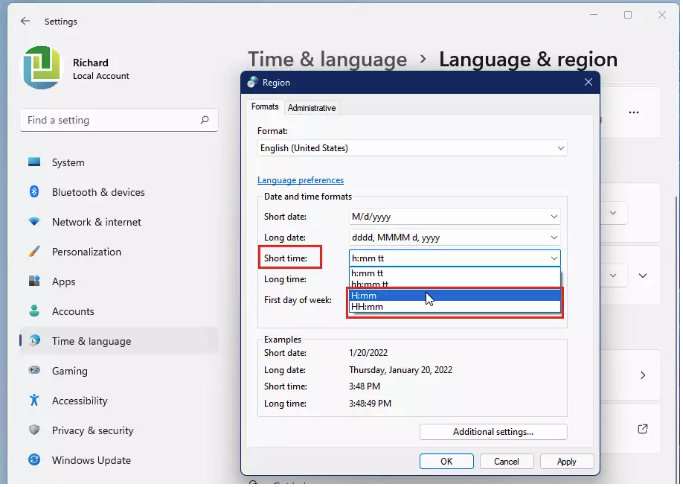
Datum- en tijdnotatie wijzigen in Mac OS
In Mac OS kunt u de tijdnotatie wijzigen onder Systeemvoorkeuren > Taal en regio. De tijdnotatie wordt bepaald door een combinatie van de gekozen Voorkeurstaal en de selectie onder Tijdnotatie.
- Selecteer een regio die uw gewenste tijdnotatie als standaard heeft.
- Vink Tijdnotatie aan of uit volgens uw voorkeur.
- Start uw browser opnieuw op.
Nu zouden de invoervelden voor tijd in Quinyx moeten worden weergegeven volgens uw voorkeuren.